Το iPhone 8 ή το X δεν θα απενεργοποιηθεί

Πώς να επαναφέρετε το Apple iPhone 8 ή X σε περίπτωση που έχει παγώσει ή δεν ανταποκρίνεται.
Διαγράψτε εφαρμογές από το Apple iPhone 8 ή X εάν έχετε εφαρμογές που δεν θέλετε πλέον να χρησιμοποιείτε. Μπορείτε να το κάνετε ακολουθώντας απλά αυτά τα βήματα.
Υπάρχουν δύο διαφορετικοί τρόποι με τους οποίους μπορείτε να διαγράψετε εφαρμογές από το iPhone 8 και το X χρησιμοποιώντας το λειτουργικό σύστημα iOS.
Μεταβείτε στην Αρχική οθόνη που περιέχει το εικονίδιο για την εφαρμογή που θέλετε να καταργήσετε.
Αγγίξτε απαλά παρατεταμένα οποιοδήποτε εικονίδιο για περίπου 2 δευτερόλεπτα μέχρι τα εικονίδια να κινηθούν. Μην πιέζετε πολύ, διαφορετικά θα εμφανιστεί ένα μενού. Ένα Χ θα πρέπει να εμφανίζεται δίπλα σε ορισμένες από τις εφαρμογές. Πατήστε το X στην εφαρμογή που θέλετε να απεγκαταστήσετε.
Εάν το X δεν εμφανίζεται, ρίξτε μια ματιά σε αυτήν την ανάρτηση .
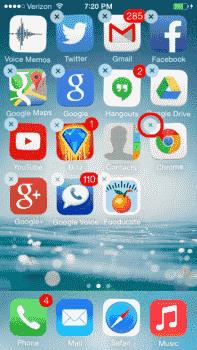
Εμφανίζεται ένα παράθυρο διαλόγου που επιβεβαιώνει ότι θέλετε να διαγράψετε την εφαρμογή και όλα τα δεδομένα της. Επιλέξτε « Διαγραφή » ή « Κατάργηση » για να συνεχίσετε.
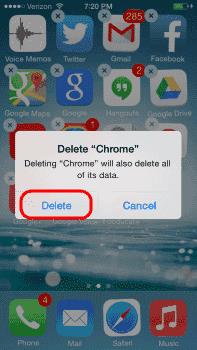
Εκτελέστε τα βήματα 2 και 3 για όποιες άλλες εφαρμογές θέλετε να διαγράψετε ή απλώς πατήστε το κουμπί Αρχική σελίδα για να αποθηκεύσετε τις αλλαγές σας.
Από την αρχική οθόνη, επιλέξτε « Ρυθμίσεις ».
Επιλέξτε « Γενικά ».
Πατήστε « Αποθήκευση και χρήση iCloud » ή « Χρήση ».
Στην ενότητα " Αποθήκευση ", επιλέξτε " Διαχείριση αποθηκευτικού χώρου ".
Εμφανίζεται η λίστα με τις εφαρμογές που είναι εγκατεστημένες στο iPhone σας. Επιλέξτε αυτό που θέλετε να αφαιρέσετε.
Πατήστε « Διαγραφή εφαρμογής ».
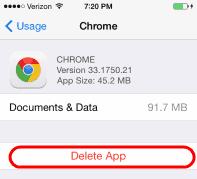
Αυτό είναι το μόνο που χρειάζεται για να διαγράψετε την εφαρμογή! Τα δεδομένα και το πρόγραμμα αφαιρούνται εντελώς από το iPhone 8 ή X μόλις αφαιρέσετε το εικονίδιο χρησιμοποιώντας μία από αυτές τις μεθόδους.
Τα εικονίδια της εφαρμογής κουνιούνται, αλλά δεν υπάρχει "X" όταν πατάω παρατεταμένα ένα εικονίδιο. Γιατί;
Ρίξτε μια ματιά στην ανάρτησή μας σχετικά με ένα πρόβλημα όπου δεν μπορείτε να διαγράψετε εφαρμογές .
Γιατί δεν εμφανίζεται το X σε ορισμένες από τις εφαρμογές;
Ορισμένες εφαρμογές όπως οι Σημειώσεις, το Ημερολόγιο και οι Επαφές αποτελούν μέρος του Apple iOS και δεν μπορούν να αφαιρεθούν. Εάν έχετε μια εφαρμογή που θα πρέπει να είναι αφαιρούμενη, ρίξτε μια ματιά σε αυτήν την ανάρτηση .
Θα μπορώ να επανεγκαταστήσω εφαρμογές για τις οποίες πλήρωσα αφού τις απεγκαταστήσω;
Ναί. Οι εφαρμογές που αγοράσατε θα είναι πάντα διαθέσιμες για λήψη από τον λογαριασμό σας χωρίς πρόσθετες χρεώσεις.
Τι θα λέγατε για την κατάργηση εφαρμογών από το iCloud;
Δείτε την ανάρτησή μας σχετικά με την κατάργηση εφαρμογών από το iCloud .
Πώς να επαναφέρετε το Apple iPhone 8 ή X σε περίπτωση που έχει παγώσει ή δεν ανταποκρίνεται.
Σας παρουσιάζουμε δύο μεθόδους που μπορείτε να χρησιμοποιήσετε για να αφαιρέσετε εφαρμογές από το Apple iPhone 8 ή X.
Δύο τρόποι για να διαγράψετε την προσωρινή μνήμη στο πρόγραμμα περιήγησης Apple Safari για iOS.
Πώς να αποκρύψετε και να αποκρύψετε φωτογραφίες και βίντεο στο Apple iPhone ή iPad.
Αναρωτιέστε γιατί το εικονίδιο της μπαταρίας στο Apple iPhone ή το iPad σας έχει γίνει κίτρινο; Αυτή η ανάρτηση θα σας δώσει μερικές απαντήσεις.
3 πράγματα που μπορείτε να δοκιμάσετε εάν το Apple iPhone ή το iPad σας έχει παγώσει ή δεν ανταποκρίνεται.
Σας δείχνουμε πώς να επαναφέρετε το Apple iPhone 8 ή το iPhone X σας σε περίπτωση που έχει παγώσει ή δεν ανταποκρίνεται.
Πώς να επαναφέρετε μια διαγραμμένη φωτογραφία στη συσκευή Apple iPhone σας.
Πώς να προωθήσετε ένα μήνυμα κειμένου από το Apple iPhone 8 ή X.
Πώς να δημιουργήσετε και να επεξεργαστείτε μια λίστα αναπαραγωγής στο Apple iPhone ή iPad.
Ενεργοποιήστε ή απενεργοποιήστε την Περιαγωγή δεδομένων στο Apple iPhone X ή 8 χρησιμοποιώντας αυτό το σεμινάριο.
Αποθηκεύστε φωτογραφίες από μηνύματα κειμένου MMS στο Apple iPhone 6 σας και απολαύστε την προβολή τους στην εφαρμογή Φωτογραφίες.
Στείλτε ένα μήνυμα κειμένου σε πολλά άτομα από το Apple iPhone 8 ή X με αυτά τα βήματα.
Η Apple κάνει καλύτερη δουλειά από τις περισσότερες εταιρείες όσον αφορά το απόρρητο. Αλλά δεν είναι όλες οι προεπιλεγμένες ρυθμίσεις στο iPhone προς το συμφέρον του χρήστη.
Μέσω αυτού του κουμπιού δράσης, μπορείτε να καλείτε το ChatGPT όποτε θέλετε από το τηλέφωνό σας. Ακολουθεί ένας οδηγός για το πώς να ανοίξετε το ChatGPT χρησιμοποιώντας το κουμπί δράσης στο iPhone.
Το πώς να τραβήξετε ένα μεγάλο στιγμιότυπο οθόνης στο iPhone σας βοηθά να καταγράψετε εύκολα ολόκληρη την ιστοσελίδα. Η λειτουργία κύλισης στιγμιότυπου οθόνης στο iPhone είναι διαθέσιμη σε iOS 13, iOS 14 και εδώ είναι ένας λεπτομερής οδηγός για το πώς να τραβήξετε ένα μεγάλο στιγμιότυπο οθόνης στο iPhone.
Για να αλλάξετε τον κωδικό πρόσβασης iCloud, μπορείτε να το κάνετε με πολλούς διαφορετικούς τρόπους. Μπορείτε να αλλάξετε τον κωδικό πρόσβασης iCloud στον υπολογιστή σας ή στο τηλέφωνό σας μέσω μιας εφαρμογής υποστήριξης.
Όταν στέλνετε ένα συλλογικό άλμπουμ στο iPhone σε κάποιον άλλο, θα πρέπει να συμφωνήσει να συμμετάσχει σε αυτό. Υπάρχουν διάφοροι τρόποι για να αποδεχτείτε προσκλήσεις για κοινή χρήση ενός άλμπουμ στο iPhone, όπως φαίνεται παρακάτω.
Επειδή τα AirPods είναι μικρά και ελαφριά, μερικές φορές μπορεί να είναι εύκολο να τα χάσετε. Τα καλά νέα είναι ότι πριν αρχίσετε να γκρεμίζετε το σπίτι σας ψάχνοντας για τα ακουστικά που λείπουν, μπορείτε να τα εντοπίσετε χρησιμοποιώντας το iPhone σας.
Γνωρίζατε ότι ανάλογα με την περιοχή κατασκευής του iPhone σας, ενδέχεται να υπάρχουν διαφορές σε σύγκριση με τα iPhone που πωλούνται σε άλλες χώρες;
Η αντίστροφη αναζήτηση εικόνων στο iPhone είναι πολύ απλή όταν μπορείτε να χρησιμοποιήσετε το πρόγραμμα περιήγησης στη συσκευή ή να χρησιμοποιήσετε ορισμένες εφαρμογές τρίτων για περισσότερες επιλογές αναζήτησης.
Αν χρειάζεται να επικοινωνείτε συχνά με κάποιον, μπορείτε να ρυθμίσετε τις γρήγορες κλήσεις στο iPhone σας, με μερικά απλά βήματα.
Η οριζόντια περιστροφή της οθόνης στο iPhone σάς βοηθά να παρακολουθείτε ταινίες ή Netflix, να βλέπετε PDF, να παίζετε παιχνίδια,... πιο εύκολα και να έχετε μια καλύτερη εμπειρία.





















